-
.
Infatti l'indirizzo vero della repo è CODICEcydia.hackulo.us -
.
grz lo stesso  6 stato molto gentile
6 stato molto gentile 
-
.
strano!!! non mi e mai successo!! -
.
Creare e gestire file backup delle app

Sui nostri iDevice si susseguono decine e decine di giochi, utility, strumenti e app in generale, e quando capita di dover far un ripristino, come si puo fare per non perdere i dati dei nostri programmi preferiti senza dover ricorrere al backup generale di iTunes? Esistono diverse applicazioni che ci permettono di farlo...Requisiti
- Il dispositivo deve essere sbloccato, in quanto è necessario installare i programmi tramite Cydia, e gestirne i file di backup tramite navigazione interna del dispositivo
Metodo 1: AppBackup - Chronus
Iniziamo con i miei preferiti: AppBackup e Chronus.
Facilmente reperibili su Cydia, dalla repo di BigBoss il primo, e da HackYouriPhone il secondo, queste due app sono veramente semplici da usare, e veramente molto simili.
Analizziamo l'interfaccia grafica per prima.

La prima cosa che hanno in comune questi due programmi è che entrambi sono adibiti al solo backup delle app dell'Appstore. Possiamo quindi creare dei file di backup per tutte le app nella lista (Tutte-Backup Completo), o essere più selettivi.

Abbiamo la possibilità di creare file di backup, cancellarli, o usarli per ripristinare i dati delle nostre app preferite. A questo punto, dove vanno a finire questi file?
L'indirizzo all'interno del dispositivo è il seguente:CODICE/var/mobile/Library/Preferences
Adesso possiamo notare la vera e forse unica differenza tra AppBackup e Chronus. AppBackup crea i file di backup direttamente in formato RAR, mentre Chronus invece ha delle cartelle comuni. I percorsi completi dove sono riposti i file di backup sono i seguenti.
AppBackupCODICEvar/mobile/Library/Preferences/AppBackup/tarballs
ChronusCODICEvar/mobile/Library/Preferences/AppBackup/tarballs
Possiamo adesso spostare i file direttamente sul desktop o dove vogliamo, per poi rimetterli nel percorso una volta eseguito il ripristino e installato il programma usato, infine ripristinare tranquillamente dal dispositivo.Metodo 2: iBye - BackToDeb
Disponibile a pagamento (1,99$) da BigBoss oppure gratuitamente da HackYouriPhone, iBye è sicuramente tra i migliori e piu completi, in quanto permette di fare backup di Mail, Safari, Foto, Syslog, Calendari, Contatti, Messaggi, Cronologia chiamate e le app di Cydia e dell'Appstore. Tutti i dati inoltre possono essere salvati direttamente in Dropbox oppure su server FTP o anche localmente nello stesso dispositivo. Anche qui l'interfaccia grafica è davvero semplice da usare.

Il percorso all'interno nel nostro iDevice in questo caso è:CODICEvar/mobile/Library/Preferences/iBM-Backup
Facile in modo imbarazzante, i file sono in formato RAR e alla vostra mercé.
BackToDeb invece permette di creare un pacchetto in formato .deb per ogni applicazione, che non sono altro che i files originari che vengono installati da Cydia. Questi deb vengono quindi posti nel percorso predefinito. Dopo aver ripristinato il firmware, è possibile installare le applicazioni mediante i pacchetti .deb, vi rimando quindi alla guida. La directory nel quale vengono salvati i pacchetti è:CODICEvar/mobile/BacktodebMetodo 3: xBackup
Questo tool ci permette di salvare e ripristinare tutti i pacchetti installati (parlo di Cydia ovviamente). Potete reperirlo a pagamento dia BigBoss (7.99$) o su HYI gratuitamente.
xBackup non salva il file di ripristino sotto forma di contatto ma lo inserisce nei file di backup che salva iTunes, quindi per poter ripristinare tutti i pacchetti e le sorgenti aggiunte manualmente, sarà necessario aggiornare/ripristinare e in seguito reinserire il backup da iTunes, ovviamente non impostandolo come nuovo iDevice.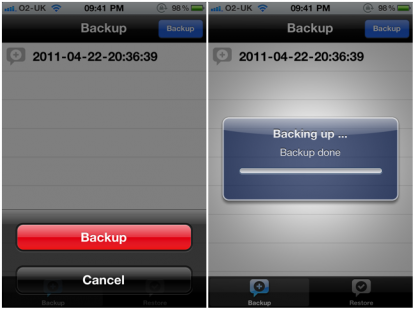
I file vengono caricati su:CODICE/var/mobile/Library/CyBackup/Backups
Non è difficile, scusate se ho dimenticato qualcosa, chiedete pure se non vi è chiaro qualche passaggio...enjoy!Lo staff di iPodToucHack ricorda che quest'opera, come tutto il materiale che viene creato e pubblicato all'interno del forum, è licenziata con Creative Commons Attribuzione 3.0 Italia License.
Tu sei libero di riprodurre, distribuire e comunicare ad altri quest'opera, alle seguenti condizioni:Attribuzione: Devi attribuire la paternità dell'opera nei modi indicati dall'autore o da chi ti ha dato l'opera in licenza e in modo tale da non suggerire che essi avallino te o il modo in cui tu usi l'opera.
Non commerciale: Non puoi usare quest'opera per fini commerciali.
Non opere derivate: Non puoi alterare o trasformare quest'opera, né usarla per crearne un'altra.Sei comunque autorizzato a riprodurre il contenuto di quest'opera, seguendo le Linee Guida proposte in questa pagina.

Edited by ShaÐe - 29/9/2011, 22:59 -
.

iFunBox è un semplice ma utile programma per Win che permette di gestire comodamente i file all'interno del vostro Device, e non solo. Ma analizziamo insieme tutte le funzioni che questo programma ci offre.Gestione File
La funzione principale di iFunBox è quello di poter gestire in modo facile e veloce qualsiasi file all'interno del proprio dispotivo portatile, che sia iPod Touch, iPhone o iPad.- La procedura per fare ciò è molto semplice, basta collegare al pc il proprio iDevice, aprire iFunBox, e subito ci si ritroverà una schermata simile alla seguente:

L'uso è ancora più semplice. Queste sono alcune delle tante funzioni:- Fare doppio click sul nome del vostro dispositivo per aprire una finestra contenente le vostre foto, canzoni, suonerie, app, e molto altro.
- Per spostare un file sul pc semplicemente trascinatelo.
- Per fare viceversa invece tasto destro mouse su file, copia su pc
- Per entrare nei dati "più profondi" del vostro iDevice, selezionate la cartella Sistema Raw File, che altro non è che il FileSystem del vostro iDevice
- Grazie alla nuova funzione, cliccando su Install App potrete installare un IPA, Applicazione AppStore scaricata dal web, direttamente con iFunbox, senza usare iTunes!
Trasformare il proprio iPod/iPhone/ipad in un piccolo Hard Disk
- Per fare ciò aprite la cartella Archivio Generale. Questa cartella utilizzerà la memoria libera del vostro dispositivo per poter contenere file di ogni genere, proprio come un Hard Disk.
- Di seguito uno screen che funge da esempio:

Installazione di Applicazioni IPA
- Una novità della versione 1.4 è proprio l'installazione dei file IPA, ovvero le Applicazioni AppStore. Qui potete trovare una guida completa all'installazione di files IPA, tra cui il metodo con iFunbox
- Attenzione
Per poter installare app con iFunBox dovrete prima installare AppSync tramite Cydia!Recupero Files Multimediali perduti
Avete perso o cancellato per sbaglio musica o video? iFunBox può risolvere anche questo!- Per recuperare tali files aprite iFunBox, andate nella sezione Recupera Musica e Video, cliccate Avvio e il programma troverà tutti i files multimediali perduti.
- Attenzione
Questo metodo non vale come recupero di files multimediali perduti con un ripristinoDownload
- Potete trovare iFunbox al seguente sito: www.i-funbox.com/
Versione attuale: 1.5.621.548
Enjoy!
Lo staff di iPodToucHack ricorda che quest'opera, come tutto il materiale che viene creato e pubblicato all'interno del forum, è licenziata con Creative Commons Attribuzione 3.0 Italia License.
Tu sei libero di riprodurre, distribuire e comunicare ad altri quest'opera, alle seguenti condizioni:Attribuzione: Devi attribuire la paternità dell'opera nei modi indicati dall'autore o da chi ti ha dato l'opera in licenza e in modo tale da non suggerire che essi avallino te o il modo in cui tu usi l'opera.
Non commerciale: Non puoi usare quest'opera per fini commerciali.
Non opere derivate: Non puoi alterare o trasformare quest'opera, né usarla per crearne un'altra.Sei comunque autorizzato a riprodurre il contenuto di quest'opera, seguendo le Linee Guida proposte in questa pagina.

Edited by ShaÐe - 29/9/2011, 23:25 - La procedura per fare ciò è molto semplice, basta collegare al pc il proprio iDevice, aprire iFunBox, e subito ci si ritroverà una schermata simile alla seguente:
-
.
- Abilitazione TouchUser -
Notando la difficoltà di molti utenti ad abilitarsi alle sezioni protette, abbiamo realizzato qualche screen per aiutarvi nella procedura. In questo post potrete chiedere anche ogni tipo di assistenza a riguardo.- Cosa si guadagna diventando TouchUser e cosa si spende? -
Prima di tutto mettiamo in chiaro una cosa: il voto per il Forum non necessita di alcun tipo di pagamento, è quindi completamente gratuito e serve a Forumcommunity per stilare una classifica mensile. Ovviamente, più sono i voti raccolti da un Forum e più salirà la sua popolarità. In secondo luogo, votando iPodToucHack in Top Forum si diventa TouchUser e si guadagna l'accesso alle sezioni Downloads e Mercatino.
La sezione Downloads è una sezione interamente dedicata al download di contenuti multimediali per i nostri dispositivi (come Temi, Wallpapers, e-Books) e anche altri tipi di download (come Game Cheats, DLC, In-App Purchase). Da queste sezioni potrete scaricare liberamente tutti i temi, wallpapers, e-Books, Cheats, DLC, Firmware e tanto altro. Inoltre potrete fare richiesta di contenuti mancanti attraverso il Centro Richieste. Insomma, la sezione Downloads è sicuramente un valore aggiunto che non può mancare alla navigazione in iPodToucHack!
Inoltre, da novembre 2011 è necessario diventare TouchUser anche per poter interagire nella sezione Mercatino. Questa scelta è stata intrapresa per aumentare l'affidabilità degli utenti che ne fanno parte, e quindi garantire una sicurezza maggiore al momento degli acquisti tramite questo servizio offerto dal Forum. La sezione è comunque aperta ai visitatori, ma essi non possono aprire nuovi topic o rispondere ai topic esistenti, fino a quando non diventano TouchUser.- Procedura di abilitazione -
- Connettetevi all'Homepage del Forum:
- Nella Bacheca, in alto a destra, troverete questo:

- A questo punto non vi resta che cliccare sul pulsante "Vota il Forum e diventa TouchUser!"
- Così facendo il vostro voto verrà inviato e dopo qualche istante verrete inseriti automaticamente nel gruppo TouchUser

- Da questo momento siete degli utenti TouchUser!
- Ricordiamo che ogni mese la lista verrà azzerata e bisognerà effettuare nuovamente la votazione!
- Risoluzione problemi -
- Primo problema -
Può capitare che il processo di abilitazione non vada a buon fine: questo problema è causato da una limitazione dello script di auto-abilitazione, e affligge 10/15 utenti ogni 300 votazioni circa. Questa è la schermata di errore che viene visualizzata:
- Per risolvere questo problema, andate nel gruppo TouchUser cliccando qui: vai al gruppo TouchUser.
- Cliccate su "Iscriviti al gruppo!"

- Ora siete finalmente degli utenti TouchUser!
- Secondo problema -
Un altro tipo di errore capita con Safari: il pulsante "Vota il forum e diventa TouchUser!" non viene visualizzato al primo caricamento dell'Homepage del Forum.- Aprite un collegamento qualsiasi sulla Bacheca (ad esempio uno degli eventi in corso oppure l'immagine per candidarsi allo Staff)
- Adesso dovreste visualizzare correttamente il pulsante, quindi potete iniziare la procedura di abilitazione
- Terzo problema -
Se invece continuate a visualizzare questo errore:
...e non riuscite ad auto-iscrivervi al gruppo con il metodo manuale, significa che:- Siete iscritti da meno di un mese e non potete votare
- Avete votato un altro Forum in Top Forum e quindi non potete accedere
- Siete Ammoniti
Per risolvere questo tipo di problema, scrivete qui nel topic: gli Amministratori provvederanno alla vostra abilitazione!
Edited by dav91 - 30/9/2012, 14:38
iPodToucHack | Forum su Apple, iPhone, iPod touch, iPad & molto altro...
Votes given by BarbaN3rd |
